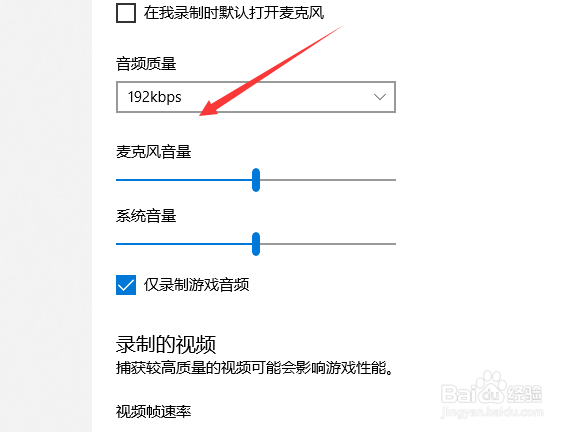1、我们先需要进入电脑的Windows10设置,点击即可。
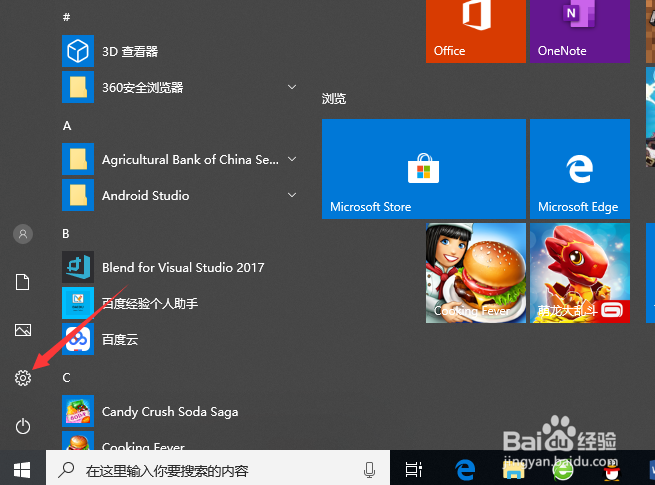
2、在设置中,有众多设置选项可以选择,点击进入游戏设置。
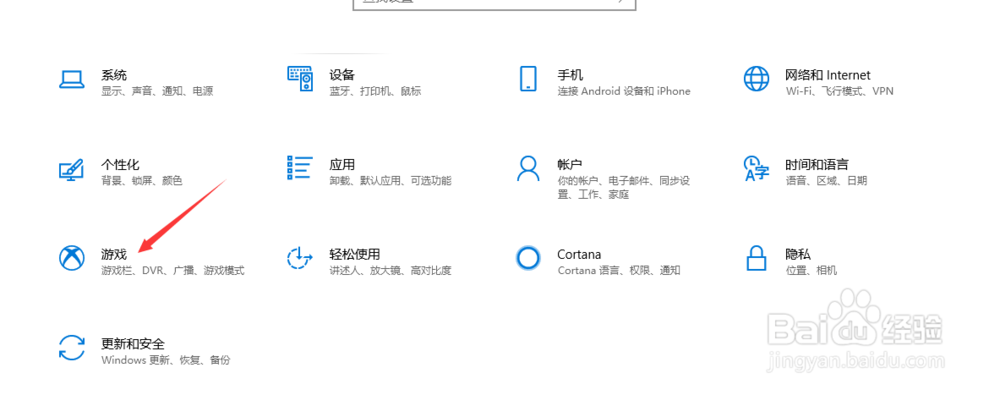
3、然后,我们在左侧可以找到游戏DVR设置,点击进入。
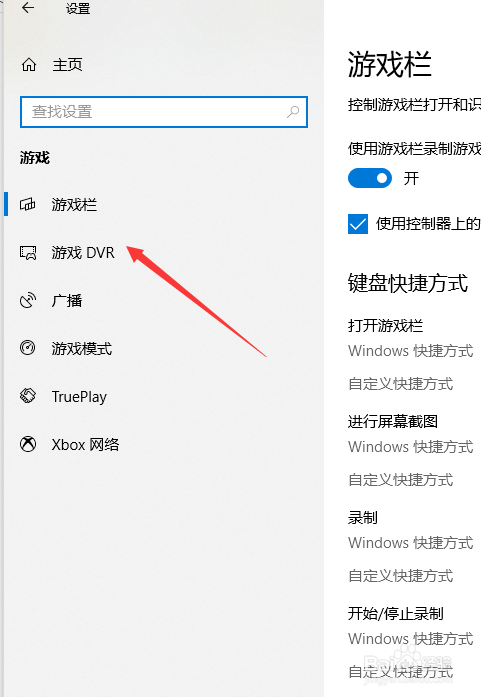
4、在如下界面,就可以找到录制的音频设置了,点击选择音频质量。
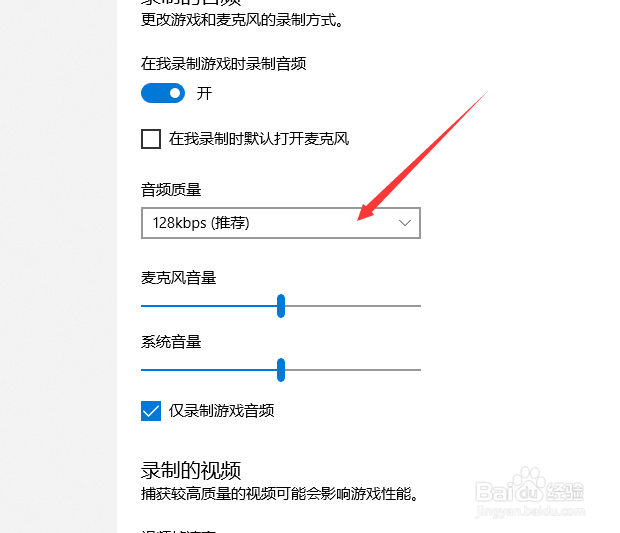
5、这样,我们点击质量最高的音频选项,点击选中即可。
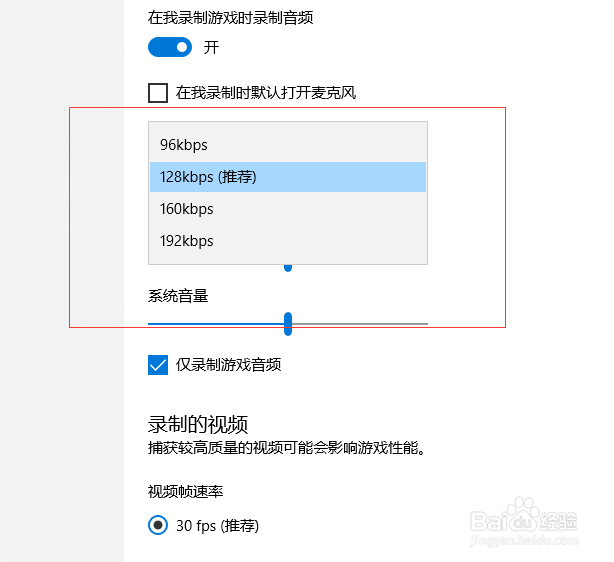
6、如下图所示,这样,游戏录制时的音频质量就得到了提高,点击进入即可。
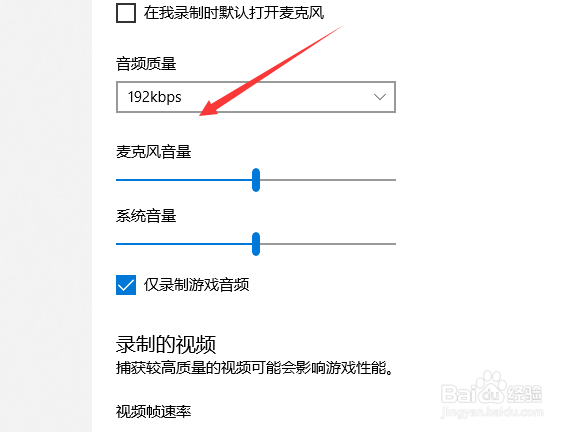
时间:2024-10-31 22:26:45
1、我们先需要进入电脑的Windows10设置,点击即可。
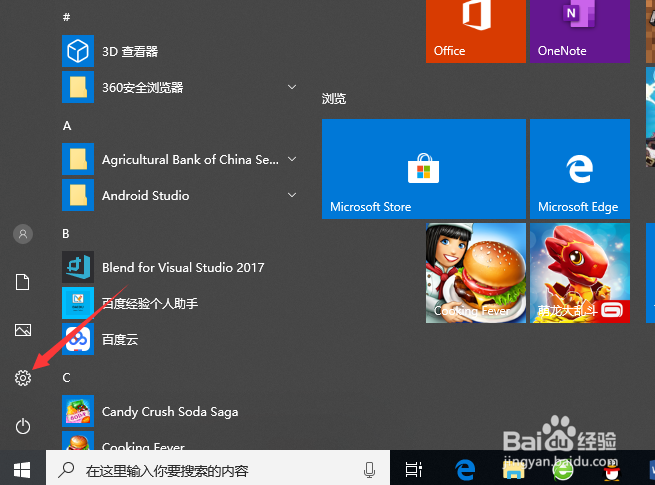
2、在设置中,有众多设置选项可以选择,点击进入游戏设置。
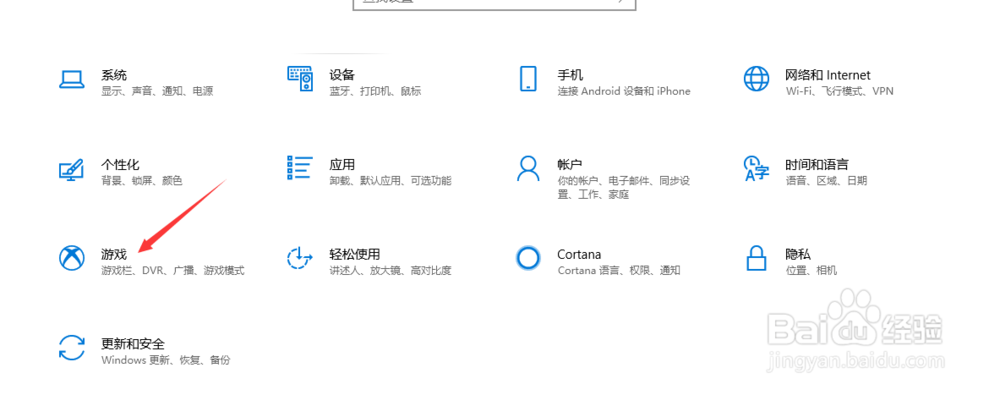
3、然后,我们在左侧可以找到游戏DVR设置,点击进入。
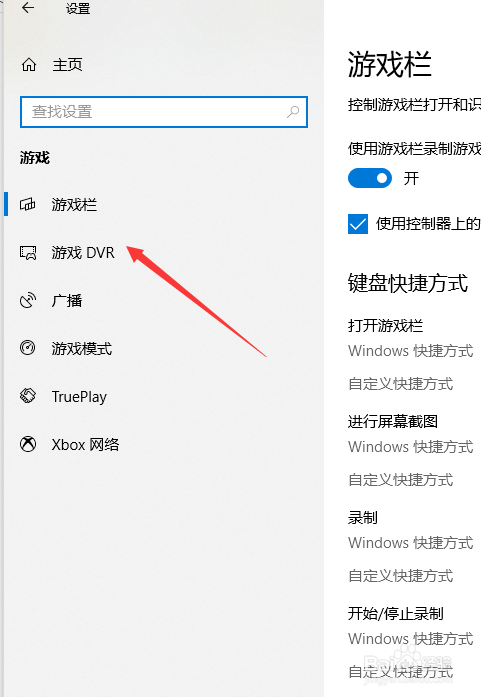
4、在如下界面,就可以找到录制的音频设置了,点击选择音频质量。
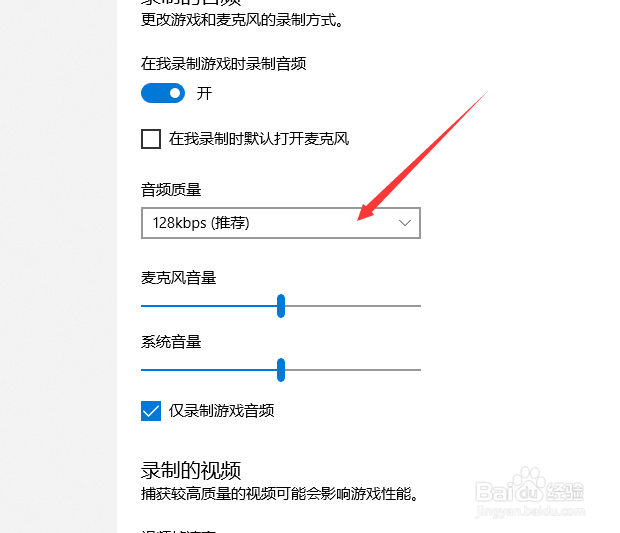
5、这样,我们点击质量最高的音频选项,点击选中即可。
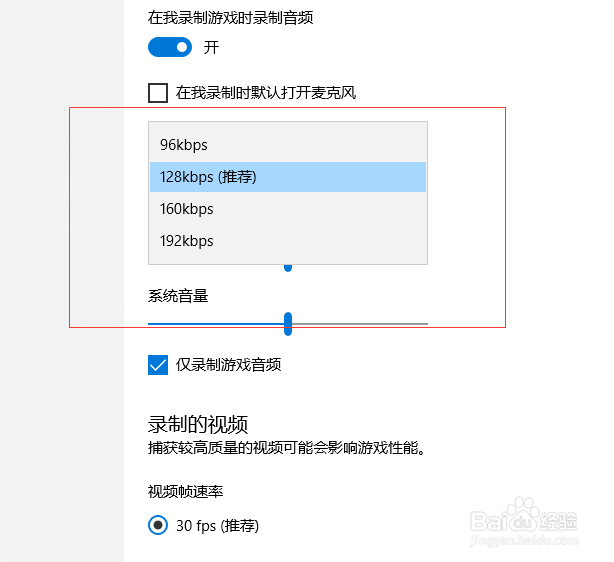
6、如下图所示,这样,游戏录制时的音频质量就得到了提高,点击进入即可。